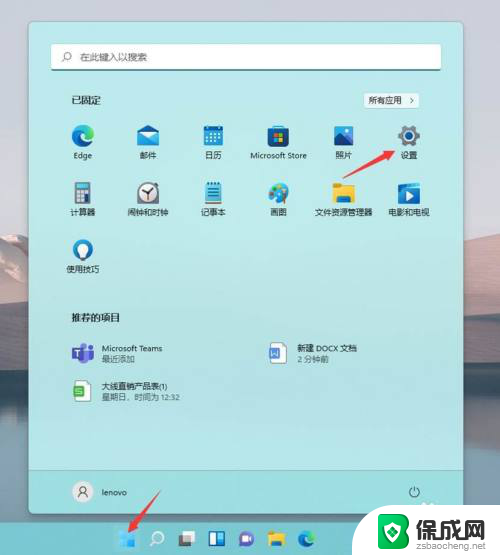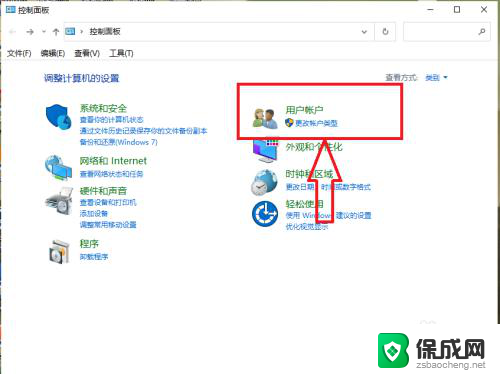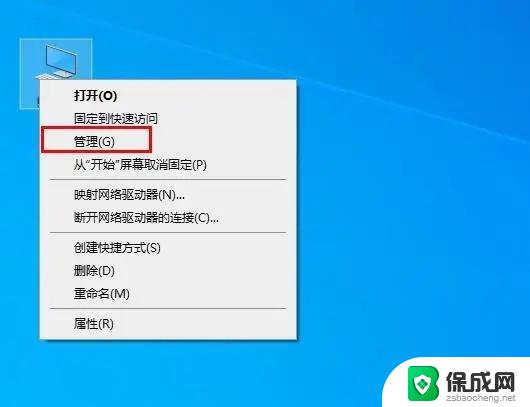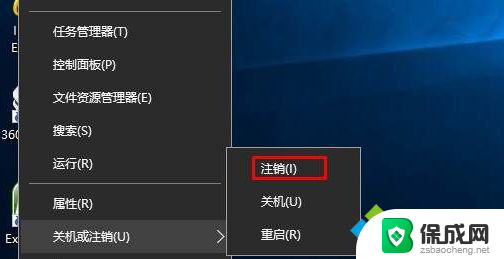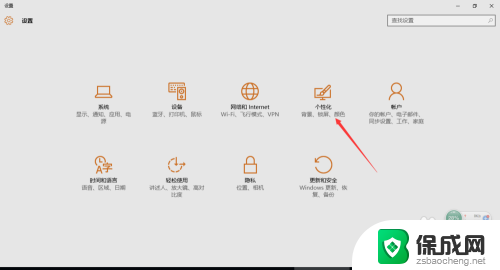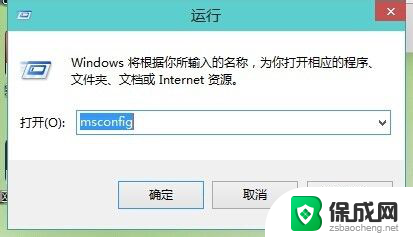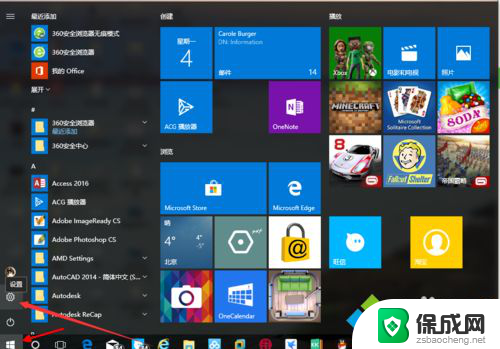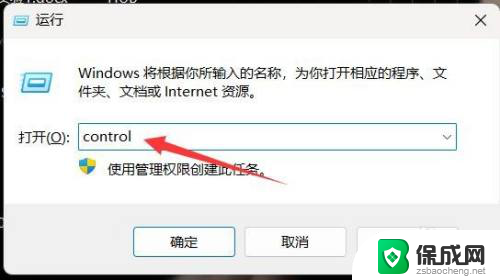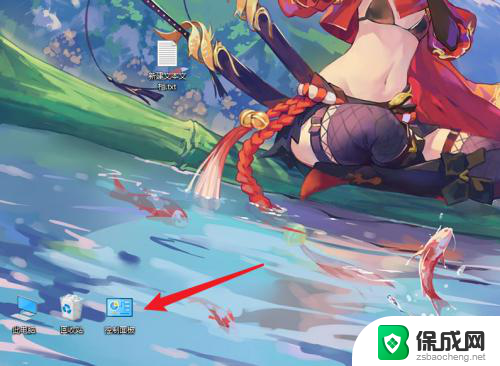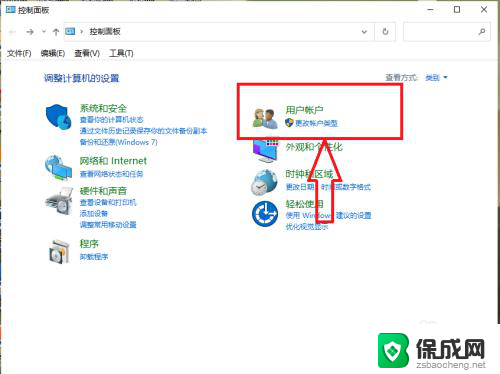win10合并用户 win10系统解除微软账户合并本地账户的步骤
Win10系统提供了合并用户账户的功能,使得用户可以将微软账户和本地账户合并为一个账户,方便管理和使用,在Win10系统中解除微软账户合并本地账户的步骤也十分简单,只需要按照操作提示进行相应操作即可完成解除合并。通过这样的操作,用户可以更加灵活地管理自己的账户信息,提升系统的使用便捷性和安全性。
具体方法:
1.
按下win+r,运行中输入:regedit 打开注册表编辑器。1、进入HKEY_LOCAL_MACHINE\SAM\SAM\Domains\Account\Users 项(如果SAM下无子选项,你需要右键SAM项。权限设置,添加administrator用户完全控制,然后F5刷新就可以看到SAM下面的子项了。)
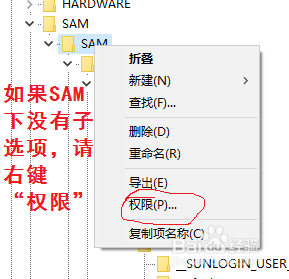
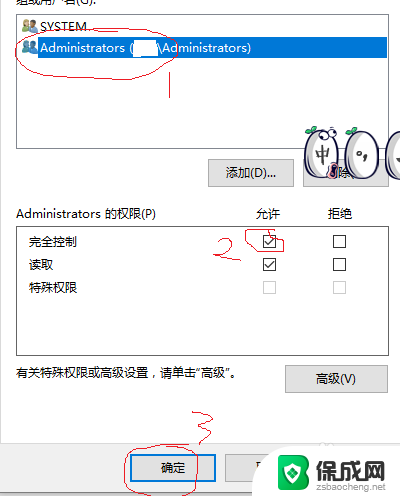
2、查找其项下“Names\Administrator”项默认值0x{ID},并记下ID用于3。
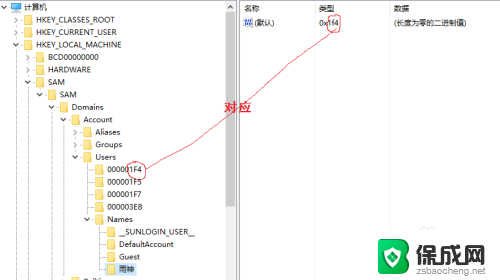
3、查找其项下“00000{ID}”项,存在如下几个键值数据项,对其删除。Surname - 删除InternetUserName - 删除InternetUID - 删除InternetSID - 删除InternetProviderGUID - 删除
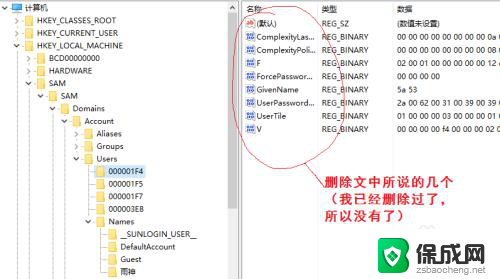
4、因为权限问题,默认打开注册表。是进不到刚才说的项的,只能看到SAM项,下面没有了,其实是因为权限问题,你需要右键SAM项。权限设置,添加administrator用户完全控制,然后F5刷新就可以看到SAM下面的子项了。
5、这下可以注销电脑重新登录,就不再需要密码了。
以上就是win10合并用户的全部内容,有需要的用户可以根据以上步骤进行操作,希望能对大家有所帮助。